'>

귀하의 HP 노트북 드라이버 최상의 성능을 내기 위해 HP 노트북의 드라이버를 업데이트하고 싶으십니까? 당신은 바로 이곳에 왔습니다! 이 게시물은 HP 노트북 드라이버를 빠르고 쉽게 다운로드하거나 업데이트하는 방법을 보여줍니다.
HP 노트북 드라이버를 다운로드하거나 업데이트하는 방법은 무엇입니까?
노트 : 아래 스크린 샷은 Windows 10에서 가져온 것이지만 수정 사항은 Windows 8 및 Windows 7에서도 작동합니다.방법 1 : HP 노트북 드라이버 수동 다운로드
제조업체의 웹 사이트에서 HP 노트북 용 드라이버를 수동으로 다운로드 할 수 있습니다.
시작하기 전에 업데이트해야하는 드라이버가 정확히 무엇인지 알고 있어야합니다. 기기 관리자 Windows 랩톱에서 확인하십시오. 이를 위해서는 시간과 컴퓨터 기술이 필요합니다. (시간이나 인내심이 없다면 자동으로 할 수 있습니다. 방법 2 .)
1) 기기 제조업체의 웹 사이트로 이동합니다. 예를 들어, 다음으로 이동할 수 있습니다. HP 지원 센터 .
2) 웹 사이트에서 장치 드라이버 검색을 클릭하거나 보유한 HP 노트북 모델을 검색하십시오.
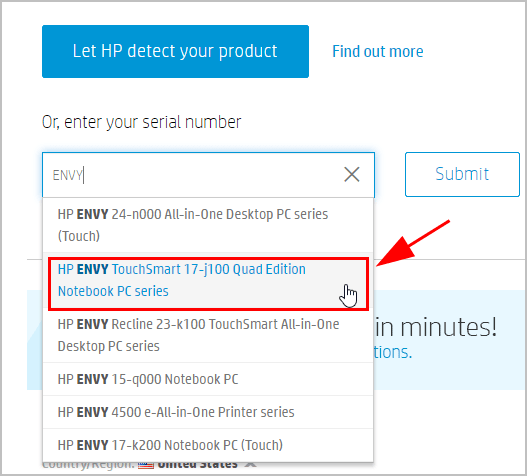
3) 올바른 운영 체제를 선택하십시오.
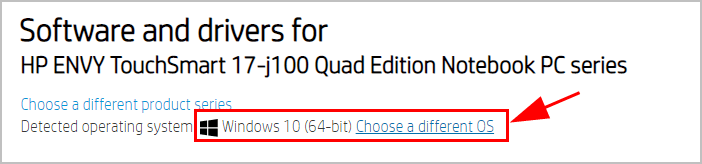
4)그런 다음 필요한 HP 노트북 드라이버의 최신 버전을 다운로드하십시오.
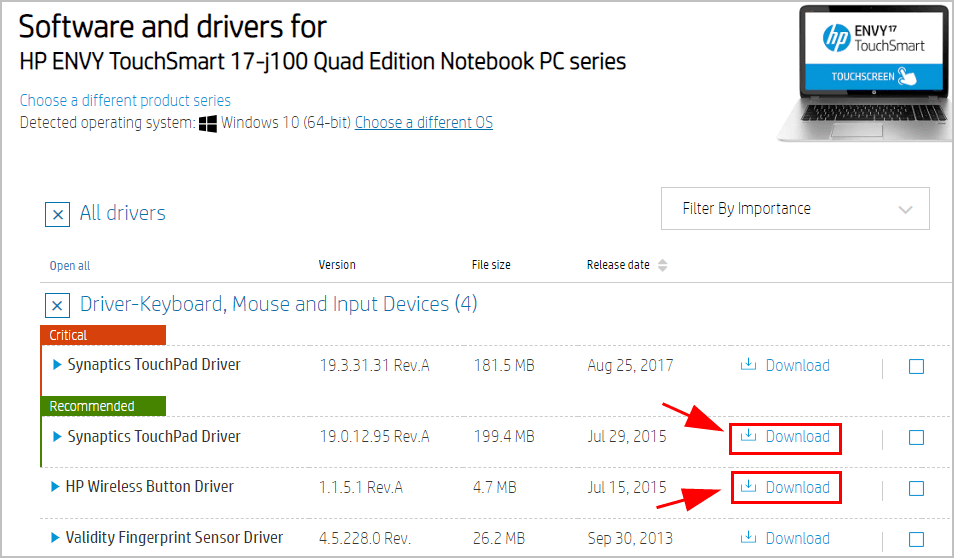
이는 시간이 많이 걸리고 위험하므로 컴퓨터 기술에 자신이있는 경우이 방법을 권장합니다.
방법 2 : HP 노트북 드라이버 자동 업데이트
다음을 사용하여 HP 노트북의 드라이버를 자동으로 업데이트 할 수도 있습니다. 쉬운 드라이버 .
Driver Easy는 시스템을 자동으로 인식하고 올바른 드라이버를 찾습니다. 컴퓨터가 실행중인 시스템을 정확히 알 필요가 없으며, 다운로드 할 잘못된 드라이버로 인해 문제를 겪을 필요가 없으며 설치시 실수 할까 걱정할 필요가 없습니다.
다음 중 하나를 사용하여 드라이버를 자동으로 업데이트 할 수 있습니다. 비어 있는 아니면 그 에 대한 Driver Easy 버전. 그러나 Pro 버전에서는 단 두 번의 클릭만으로 모든 지원을받을 수 있습니다. 30 일 환불 보장 ).
1) 다운로드 Driver Easy를 설치하십시오.
2) Driver Easy를 실행하고 지금 검색 단추. 그러면 Driver Easy가 컴퓨터를 스캔하고 문제가있는 드라이버를 감지합니다.
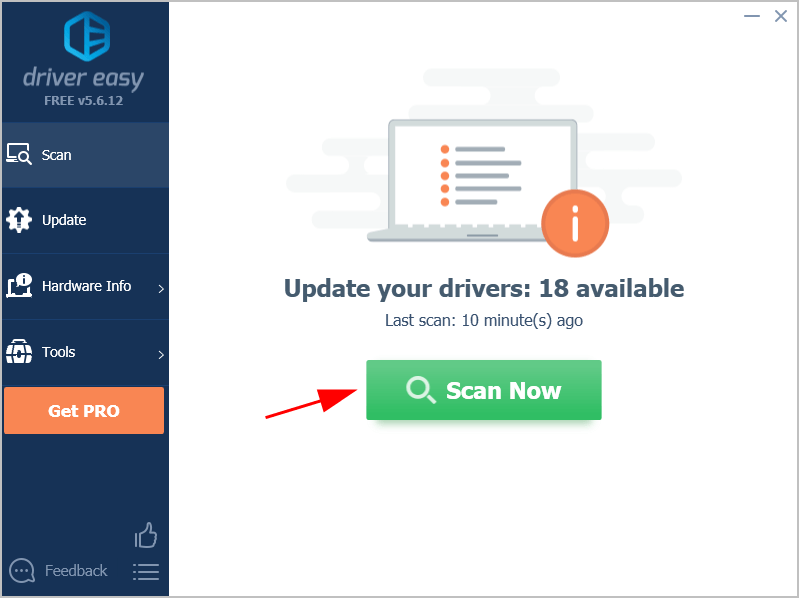
3) 최신 정보 플래그가 지정된 장치 옆에있는 버튼을 클릭하여 올바른 버전의 드라이버를 자동으로 다운로드합니다 (이 작업은 비어 있는 버전). 그런 다음 컴퓨터에 드라이버를 설치하십시오.
또는 클릭 모두 업데이트 시스템에 누락되었거나 오래된 모든 드라이버의 올바른 버전을 자동으로 다운로드하고 설치하려면 프로 버전 – 클릭하면 업그레이드하라는 메시지가 표시됩니다. 모두 업데이트 ).
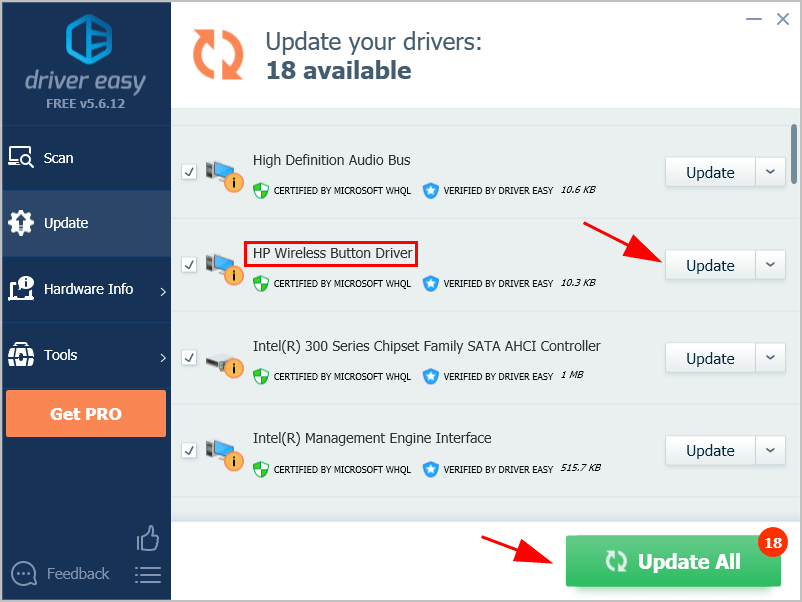
4) 적용하려면 랩톱을 다시 시작하십시오.
Driver Easy로 드라이버를 업데이트했지만 드라이버 문제가 지속되는 경우 다음의 Driver Easy 지원팀에 문의하세요. support@drivereasy.com 조언을 구하십시오. 이 기사의 URL을 첨부하면 더 나은 도움을받을 수 있습니다.이것은 다소 쉽고 빠릅니다.
이 게시물이 Windows 10/8/7 용 HP 노트북 드라이버를 업데이트하는 데 도움이되기를 바랍니다.
![[수정됨] Lenovo 키보드 백라이트가 작동하지 않음](https://letmeknow.ch/img/knowledge/94/lenovo-keyboard-backlight-not-working.jpg)


![[해결됨] Steam에서 Steam 서버에 연결하는 데 문제가 있습니다.](https://letmeknow.ch/img/knowledge/43/steam-is-having-trouble-connecting-steam-servers.jpg)

![[수정됨] Windows SmartScreen에 지금 연결할 수 없음](https://letmeknow.ch/img/knowledge/49/windows-smartscreen-can-t-be-reached-right-now.png)
